Outils pédagogiques pour OneNote & Lecteur Immersif de Microsoft
Lecture par synthèse vocale et dictée vocale
- 18 juin 2017
Lecture par synthèse vocale et dictée vocale
- 18 juin 2017
Partager sur les réseaux
L’extension «lecteur immersif» a été ajoutée en mars dernier par Microsoft pour ses applications Word et OneNote consultables en ligne sur Office Online.
Pourquoi «Lecteur Immersif» ? Lecteur, pour lecture du texte par voix de synthèse, et immersif car l’interface affiche le texte dans un mode épuré de tout élément distracteur pour aider l’utilisateur à se concentrer sur le suivi de la lecture vocale du texte en mode karaoké.
Initialement destiné au logiciel OneNote, le lecteur immersif a été conçu par une équipe d’ingénieurs ayant participé et remporté le Microsoft Hackathon 2015, dans le but de concevoir des outils en mesure d’aider les élèves et étudiants dyslexiques.
Ces outils sont rassemblés dans un complément intitulé «Outils pédagogiques pour One- Note», (version bureau), incluant depuis peu pour les utilisateurs de Windows 10, une dictée vocale utilisant la reconnaissance vocale Bing.
Lecteur immersif pour Office Online (Word et OneNote)
Microsoft Office Online est une version en ligne de Microsoft Office accessible depuis un navigateur web, permettant d’accéder gratuitement à Word, Excel, PowerPoint et OneNote, mais dont certaines fonctionnalités sont toutefois réduites par rapport aux logiciels de la suite Office.
office.com (nécessite la création d’un compte Microsoft).
Dans les deux applications (Word Online et OneNote Online) le lecteur immersif est accessible à partir du menu « Affichage » : un clic sur son icône affiche le texte en mode plein écran, épuré du texte et des icônes de l’application.
Un clic sur le bouton lecture situé en bas d’écran, lance la lecture du texte par voix de synthèse, avec surlignage des mots prononcés en mode karaoké.
Les lignes autres que la ligne en cours de lecture sont grisées, afin de faciliter le suivi visuel. Un nouveau clic sur le bouton met la lecture en pause. Au fur et à mesure de la lecture, le document défile de haut en bas, à la façon d’un prompteur.
Pour quitter le mode lecture et revenir à l’application, il suffit de cliquer sur la croix située en haut et à droite de la fenêtre.
Le lecteur immersif affiche l’intégralité de la page du document, et non pas une sélection de texte : si on souhaite ne lire qu’un extrait du document, il est nécessaire de naviguer dans la fenêtre du lecteur pour positionner le curseur où l’on souhaite commencer la lecture (Point améliorable).
Le fonctionnement est identique dans les deux applications, Word et OneNote Online.
Réglages
Options de texte
- possibilité d’agrandir / réduire la taille du texte.
- possibilité d’augmenter / réduire l’espacement entre les lettres et mots (un seul niveau).
- choix de la police : Calibri ou Sitka Small
- thèmes : choix entre 6 couleur de fond de la fenêtre avec incidence sur la couleur du surlignage.
Catégories grammaticales
Possibilité d’afficher les noms en violet, les verbes en rouge, les adjectifs en vert : les couleurs ne sont pas personnalisables.
L’interface propose un découpage syllabique sans colorisation (dommage), et perfectible en langue française.
Option de voix
Ne permet pour l’instant que de régler la vitesse de la voix sur 7 niveaux.
Une seule voix féminine d’excellente qualité est proposée, contrairement au complément intégrable à la version de bureau de OneNote proposant un accès aux voix Sapi 5 et à d’autres voix Microsoft gratuitement téléchargeables.
Outils pédagogiques pour OneNote
Le lecteur immersif figure également dans le complément « Outils pédagogiques pour OneNote » disponible en téléchargement pour les utilisateurs de la version bureau de OneNote incluse dans Microsoft Office, (OneNote 2013 et 2016), ou la version gratuite de OneNote téléchargeable gratuitement à l’adresse :
onenote.com/download
Adresse de téléchargement du complément « Outils pédagogiques pour OneNote » :
onenote.com/learningtools
OneNote
Initialement conçu pour la prise de notes en réunion, le logiciel OneNote est aujourd’hui reconnu, utile et apprécié des élèves et étudiants « Dys » souvent comparé à un classeur ou cartable numérique en raison de son interface graphique et visuelle, permettant d’afficher sur une même page, différents blocs notes ou classeurs (emploi du temps, école, domicile, ortho, ergo, loisirs…), des onglets thématiques affichés en haut d’écran correspondant aux différentes matières, réparties par pages accessibles sur le menu de droite. Tout étant regroupé au même endroit, l’élève a moins de soucis d’organisation, de navigation dans Windows… pour mieux se concentrer sur le cours et être plus réceptif aux informations données par l’enseignant.
Utilisant de nombreuses ressources multimédia, OneNote permet entre autre d’insérer dans son document l’icône d’un doc PDF, l’intégralité visuelle ou une miniature du doc PDF, photos, liens internet et vidéo, et surtout (!), intégrer dans le document de prise de notes en cours :
- des enregistrements audio : extraits de cours, consignes, énoncés d’exercices, devoirs… la voix de l’enseignant (avec son accord) accessible en un clic souris sur l’icône « haut parleur » intégrée au bon emplacement dans le cours.
- des enregistrements vidéo : extraits de cours, corrigé d’exercice au tableau… nécessitant une webcam séparée pour filmer l’avant de la classe (Fiche technique n° 04-153)
Après avoir installé le complément, un nouvel onglet intitulé « Outils d’apprentissage » fait son apparition dans le ruban de OneNote. Un clic sur cet onglet permet d’accéder au lecteur immersif et au bouton dictée vocale :
Lecteur immersif
Lecture par voix de synthèse : fonctionnement à l’identique de la version Word et OneNote Online (cf recto).
Réglages :
- Options de texte : identique
- Catégories grammaticales : actuellement non disponibles en français (alors qu’elles le sont sur Office Online). En cours de traduction. A noter l’apparition d’une nouvelle catégorie : compréhension.
- Options de voix :
- sous Windows 7 : vocalisation à partir de la voix de synthèse sélectionnée par défaut sur l’ordinateur.
- ous Windows 8 et 10 : voix française proposée, Hortense. Possibilité de télécharger plus de voix : lien cliquable vers les voix de synthèse vocale pour Windows.
Utile pour l’apprentissage des langues.
Dictée vocale dans OneNote
Cette fonction n’est accessible que sous Windows 10, depuis l’onglet « outils pédagogiques » puis le bouton « Dicter » : choisir ensuite la langue.
Lors de la première utilisation de la dictée, vous serez invité à vous connecter à l’aide d’un compte valide. Vous pouvez utiliser un identifiant Office 365, ou un compte Microsoft. (vous pouvez en créer un à l’adresse signup.live.com).
Après quoi, une icône bleue apparaît dans le champ de texte, mentionnant : « nous vous écoutons ». Récemment disponible, la reconnaissance vocale est d’excellente qualité mais demande encore à être améliorée : actuellement un « point » est automatiquement généré si l’on marque une pause, la ponctuation, retour à la ligne, nouveau paragraphe, etc… ne sont pas encore gérés. L’utilisation du microphone interne est possible, mais Microsoft recommande l’utilisation d’un microphone externe.
Conclusion
L’initiative de Microsoft dans le domaine de l’Education avec l’arrivée de nouveaux outils intégrés à Office Online ou intégrables à OneNote au bénéfice des élèves présentant des troubles des apprentissages, est récente, perfectible en français car pas encore complètement traduite, et préfigure un plus vaste projet intitulé Microsoft Classroom, pour le moment uniquement disponible en preview publique en anglais seulement aux Etats-Unis et courant de l’année prochaine en France.
Gardons cependant à l’esprit, que si ces outils de lecture et de dictée vocale gratuits et intégrés aux solutions Microsoft sont utiles à de nombreux élèves, ceux ci auront besoin d’outils identiques susceptibles de leurs rendre les mêmes services mais fonctionnant dans toute application qu’elle soit logicielle ou sur le web.
Cette œuvre est mise à disposition selon les termes de la Licence Creative Commons Attribution – Pas d’Utilisation Commerciale – Pas de Modification 4.0 International

Informations complémentaires
| Auteur | Thierry DANIGO |
|---|
SMR Marc Sautelet
10, rue du Petit Boulevard
59650 VILLENEUVE D’ASCQ – FRANCE
03 28 80 07 64

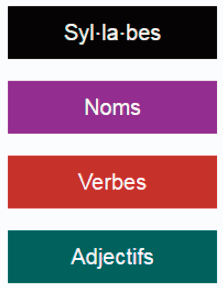
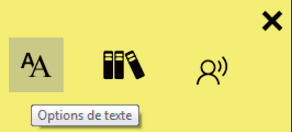
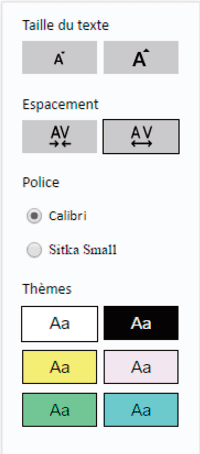
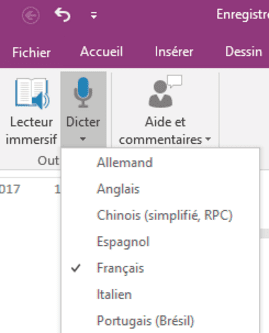
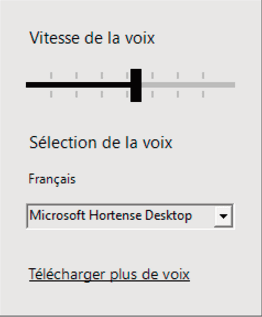
Avis
Il n’y a pas encore d’avis.